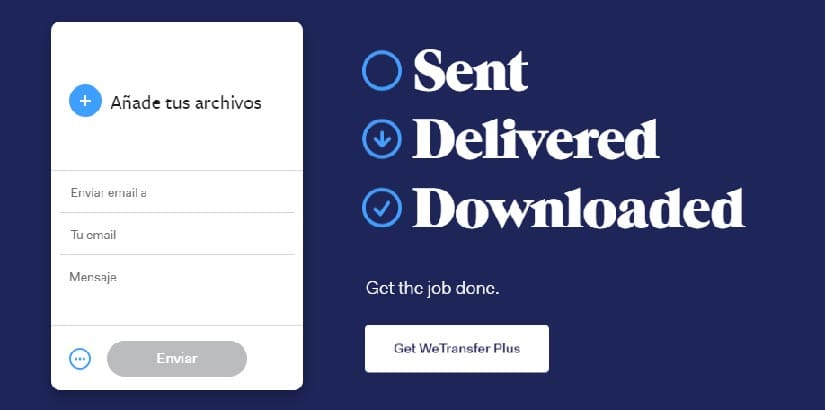¿Cómo usar WeTransfer para enviar y recibir archivos pesados de forma gratuita?

Entre los servicios de almacenamiento en la nube con planes gratuitos, WeTransfer es una de las mejores opciones debido a que requiere relativamente ninguna condición o registro para disfrutar sus beneficios, además que, mientras se suban archivos de 2GB podemos subir la cantidad que queramos, lo cual abre una opción a enviar archivos comprimidos en múltiples partes.
https://youtu.be/2yg7icWf58o
¿Cómo se envían archivos a través de WeTransfer sin ningún costo?
Es importante que tengas seleccionado y almacenado en tu PC, el archivo que deseas enviar, debes tener algo de cuidado pues la versión gratuita te limita a enviar archivos con un peso máximo de 2 GB a diferentes personas. Enviar archivos, y recibirlos funciona de la misma forma básicamente. Para enviar deberás dirigirte a la página oficial de WeTransfer, recuerda que no es necesario que estés registrado para usar la plataforma.

Una vez allí, deberás seleccionar la opción que más se ajuste a lo que deseas enviar, en este caso, elegirás la opción “gratis” y luego le darás al botón de “no gracias” que se refiere a la opción de crear tu propia cuenta. Luego, procedemos a llenar el formulario de información que nos pide la plataforma para poder enviar los archivos, información que consta de correo electrónico destino exclusivamente para hacer llegar el enlace del archivo cargado. Una vez hecho esto, deberás esperar a que cargue la subida completa del archivo que decidiste enviar, una vez completada solo deberás darle a enviar.
Desde la versión móvil
La forma en que envías tus archivos funciona de la misma forma que desde el pc, una vez dentro de la aplicación, deberás seleccionar el archivo que deseas enviar (no debe pesar más de 2GB) y una vez hecho esto, selecciona el servicio que deseas usar para poder enviar. Ya podrás enviar y recibir archivos de forma rápida, sencilla y a solo un clic desde tu móvil a cualquier hora y en cualquier lugar (siempre que tengas servicio de internet, claro está).
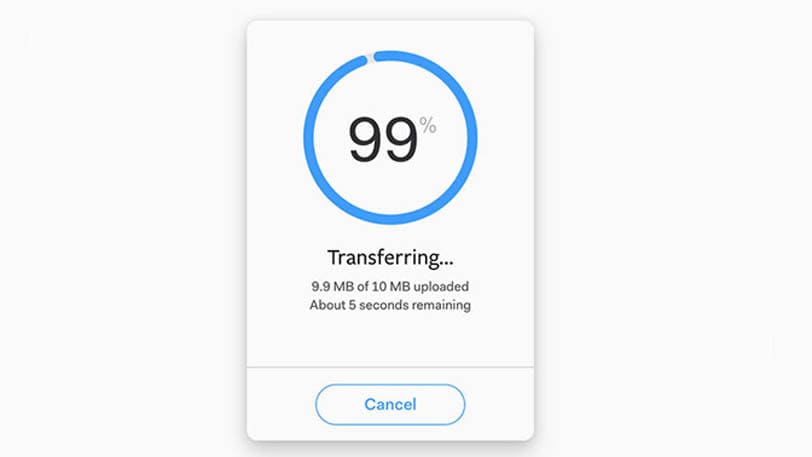
En el sitio web
Enviar archivos desde la versión de escritorio de WeTransfer es aún mas sencillo, basta con entrar a la página principal, elegir si deseas o no crear tu cuenta propia y seleccionar la opción de envío gratuito que por supuesto, no debe superar los 2GB en peso. Una vez seguidos estos pasos, deberemos llenar el formulario que nos mostrara la plataforma, recuerda que deberás colocar la información del correo del destinatario, Después de hacer este procedimiento, tendremos que esperar un poco para que se complete la subida ¡Recuerda no salirte de la página durante este proceso! Una vez hecho esto, estarás a un paso de enviar los archivos.
¿Cuál es el peso máximo en archivos que permite enviar la versión gratuita?
Entre las limitaciónes que tiene esta aplicación, el peso máximo de archivos solo se limita a 2GB. Aunque pudiéramos hacer incluso más envíos si disminuimos el peso de estos archivos o si los hemos enviado por el contrario, progresivamente. Aun así, es una aplicación excelente y de rápida subida para compartir archivos pesados de manera sencilla y sin complicaciones, con otras personas.
¿Cuánto cuesta la versión de pago de WeTransfer?
Contar con el plan pro de WeTransfer solo te costara 120 euros al año o 12 euros al mes, una cantidad accesible y que te otorgara varios pros; que serán necesarios si envías archivos de forma constante. Elegir usar el plan de pago te beneficia con varias opciones mas avanzadas, lo más atractivo de este plan, es que podrás enviar archivos de hasta 20Gb, y también, por si no te has dado cuenta, si sueles subir muchos archivos a la nube, pagar la suscripción anual podría ser mejor opción, ya que esto te ahorra 24 euros al año.
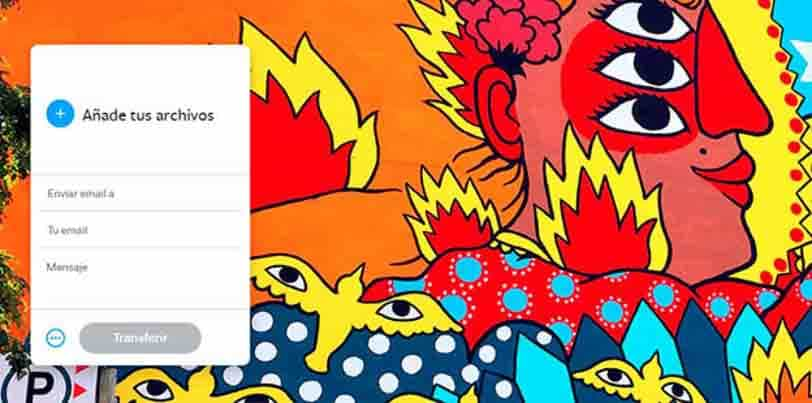
Además, nos ofrece nuestra propia nube con espacio de 100 Gb, donde podrás almacenar todos los archivos que quieras. Por si esto no fuera poco, podrás configurar el fichero que hayas compartido para que permanezca el tiempo que tu quieras (un mes, 15 días etc.) y tendrás también la opción de agregarle una clave de acceso para protegerlo.
¿De qué manera se abren los archivos recibidos con WeTransfer?
Basta con que ingreses a tu correo con normalidad (el correo al que te fue enviado el archivo) y buscar aquel que haya sido enviado desde WeTransfer. Una vez abierto el correo con el archivo, deberás seleccionar la opción de “download” es decir, de descargar, una vez hecho esto se abrirá la página de WeTransfer, donde deberás elegir también la opción de “download” una vez descargado, ya podrás abrirlo.
Debes recordar que los archivos que hayas recibido por WeTransfer tienen un plazo de caducidad de 15 días, por ello, debes procurar descargar los archivos que hayas recibido por WeTransfer (ya sea desde la versión móvil o el sitio web) por lo que, una vez superado este plazo de tiempo, los archivos ya no existirán en la plataforma y por ende no podrás descargarlos.